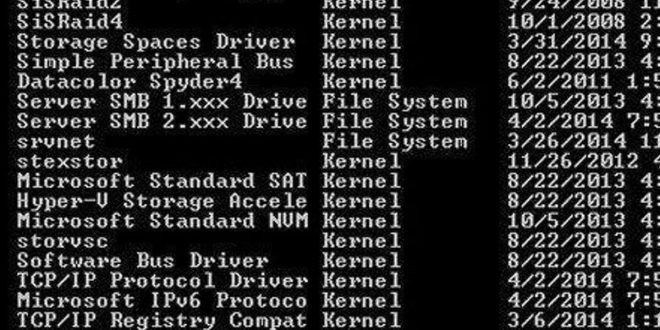Hoy, abordaremos el tema de «¿Cómo formatear un pendrive con CMD?». Las unidades flash son herramientas importantes que se utilizan ampliamente para almacenar datos y transferir archivos portátiles fácilmente. Sin embargo, ocasionalmente puede ser necesario limpiar o formatear los datos en estas unidades. Aprender a formatear unidades flash utilizando CMD (Símbolo del sistema) puede hacer este proceso más eficiente y rápido. Si estás listo, comencemos a explorar el proceso de formateo de una unidad flash utilizando CMD paso a paso:
¿Cómo formatear un pendrive con CMD?
- Abre CMD.
- Escribe diskpart en la ventana de CMD que se abre.
- Escribe list disk en la misma ventana.
- Encuentra tu memoria en la lista que aparece y escribe select disk x donde x es el número de la unidad USB.
- Por ejemplo: select disk 1
- Escribe clean en la ventana de CMD.
- Escribe create partition primary en la misma ventana de CMD.
- Si la capacidad del disco es menor a 32 GB, escribe format fs=fat32 quick. Si es mayor a 32 GB, escribe format fs=ntfs quick.
- Nota: No hay ninguna restricción obligatoria. Si el tamaño es menor a 32 GB, también puedes usar NTFS o exFat.
- Escribe assign en la misma ventana.